昔のVHSビデオテープをデータ化して保存し、VHSは処分してしまいたいと思ったことはありませんか?VHSビデオデッキの使用機会が減ったことで、昔のビデオテープやVHSデッキ自体の断捨離を考える人が増え、そのためにアナログビデオテープ映像をPCで再生したり、MP4などのデジタルビデオファイルに変換したいというニーズが高まっています。いくつかのツールやデバイスは必要ですが、難しい動画の知識は不要で、Windowsのパソコンがあれば自宅で隙間時間などを活用して効率よくパソコンに取り込み、MP4で保存できます。では実際のやり方を見てみましょう。
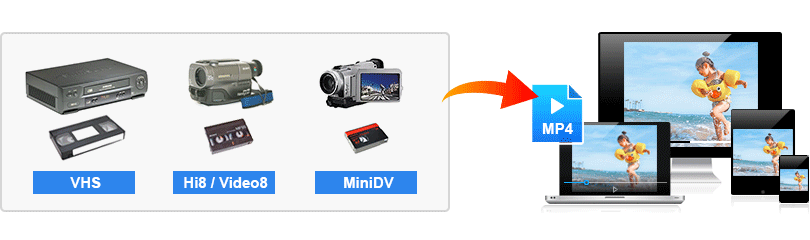
パソコンでVHSテープをMP4化するために必要なモノとMP4化の概要
VHSビデオデッキにビデオテープを入れて再生し、それをパソコンの画面に映し出すことによって、Bandicamで録画し、MP4での保存が可能になります。そのために必要なモノとそれぞれの役割は下記の通りです。
- VHSビデオデッキとビデオテープ :ビデオテープを再生する
- RCA to HDMI変換アダプター :アナログ音声とアナログ映像をデジタルに変換する
- RCAケーブル :VHSビデオデッキからRCA to HDMI変換アダプターにアナログデータを入力する
- HDMIケーブル :RCA to HDMI変換アダプターからHDMI信号をPCに出力する
- ビデオキャプチャボード :外部デバイス(VHSビデオデッキ)の映像と音声をPCに入力する
- Windows画面録画ソフトBandicam :外部デバイスからの映像と音声をPCに映し出し、録画する
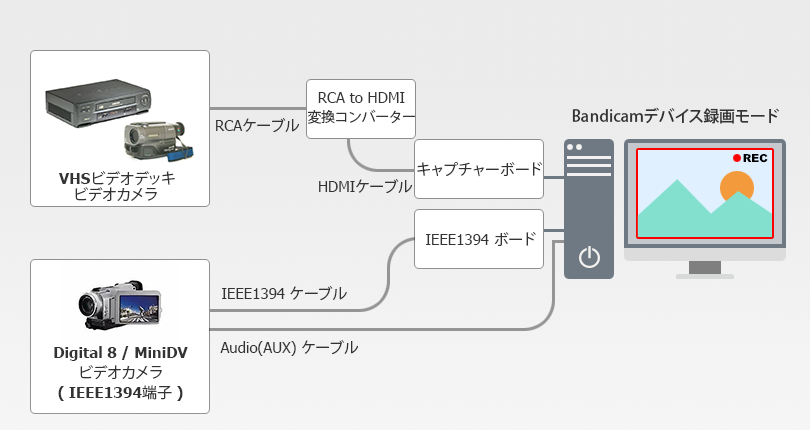
パソコンでVHSテープをMP4化する手順
事前準備
- 上記の必要なモノをすべてそろえる
- ビデオキャプチャーデバイスのドライバーの最新版をインストールする
- RCAケーブルをVHSビデオデッキの出力(OUT)につなぎ、もう片方をRCA to HDMI変換アダプターにつなぐ
- HDMIケーブルをRCA to HDMI変換アダプターにつなぎ、ビデオキャプチャーボードのHDMI入力端子(IN)につなぐ

VHSビデオデッキにS-Video端子がある場合、RCAケーブルの黄色の代わりにS-Videoケーブルを使います。 S-Videoケーブルのほうが高画質で出力できます。
Bandicamを使ってVHSビデオテープをMP4化する手順
- Bandicam最新版を公式サイトから無料でダウンロード、インストールする
- Bandicamのデバイス録画モードを選択する
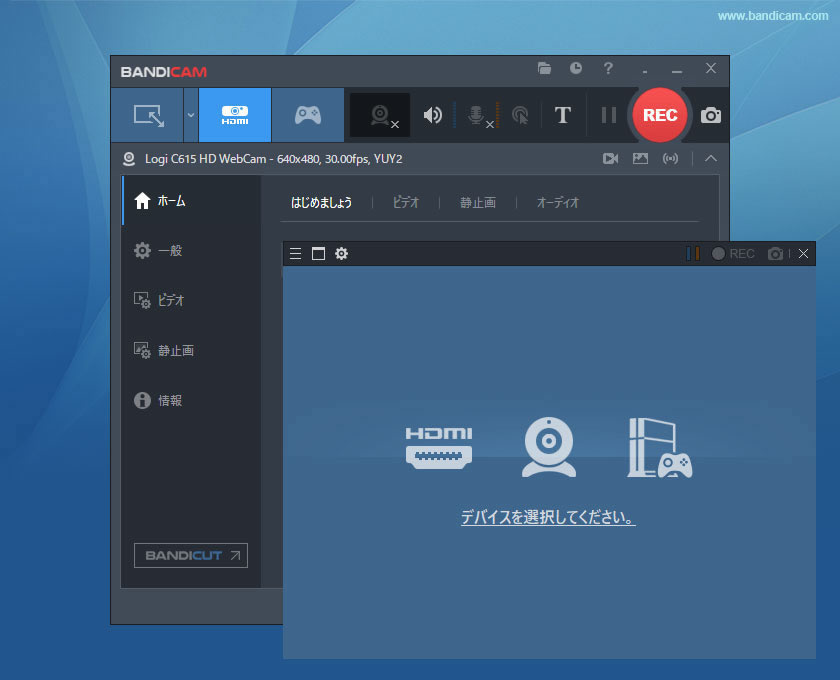
- 歯車のアイコンをクリックし、ビデオデバイス選択画面を開く
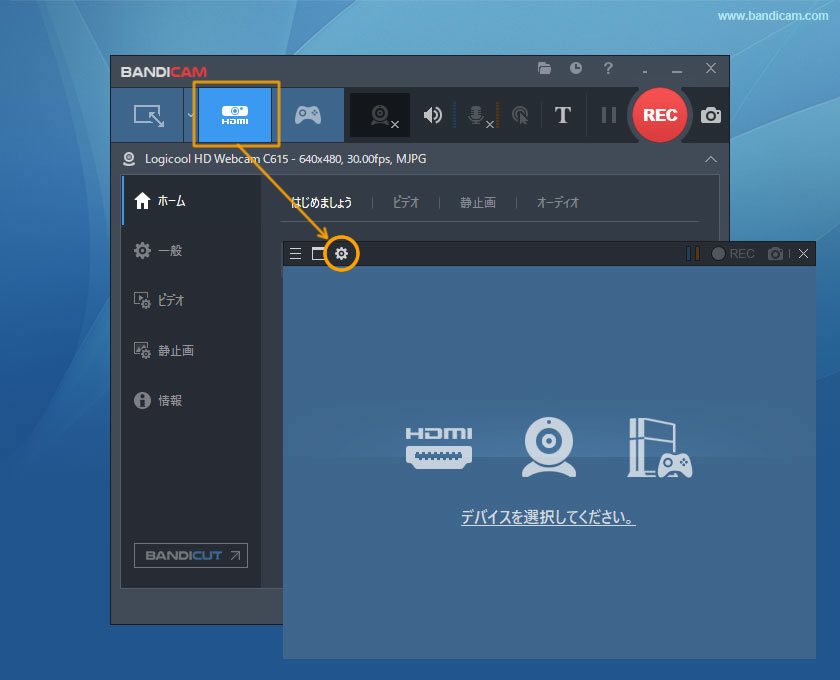
- デバイスに実際につないでいるビデオキャプチャーデバイスを選択する
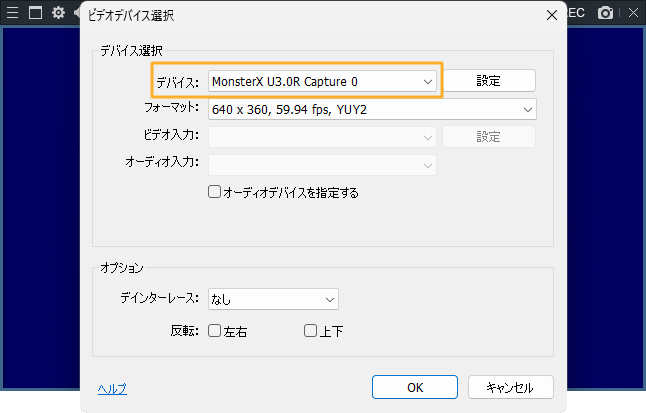
- フォーマットのところで、ビデオのサイズやFPS、フォーマットを選択する
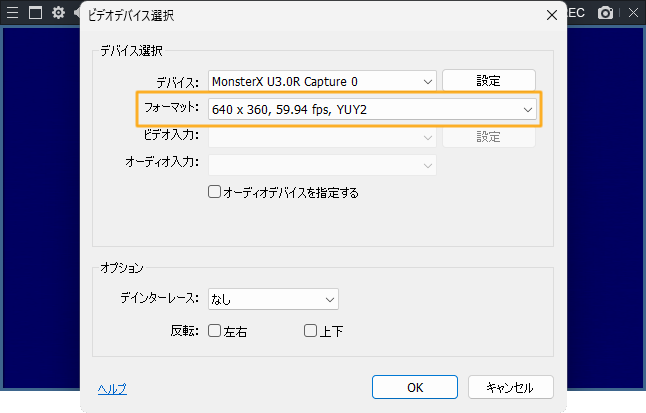
- [ビデオ]タブの[設定]でMP4を選択し、フレームレートや画質などを選択する(初期設定を推奨)
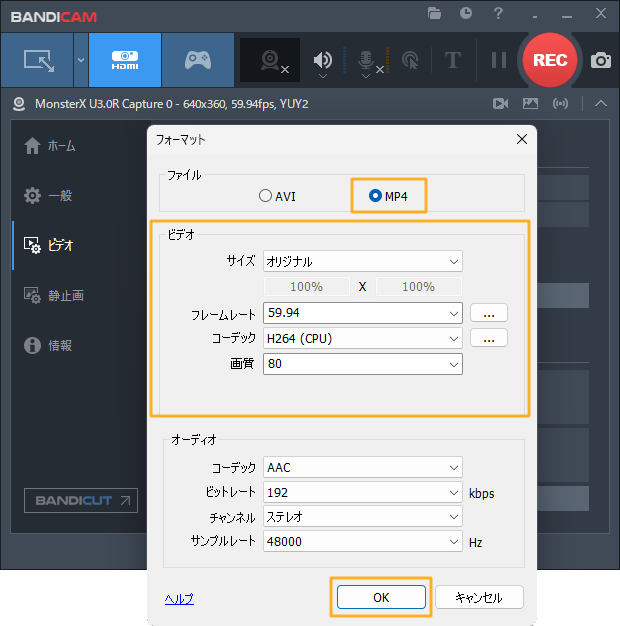
- VHSビデオデッキでビデオテープを再生し、Bandicamのプレビュー画面に映っていることを確認する
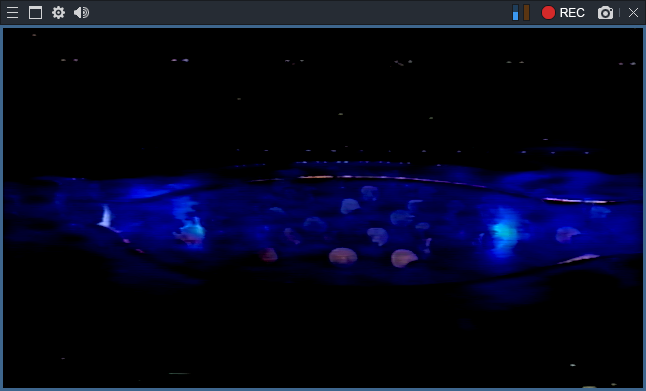
- キャプチャー開始・停止のホットキー(F12)を押すか、[● REC]を押す
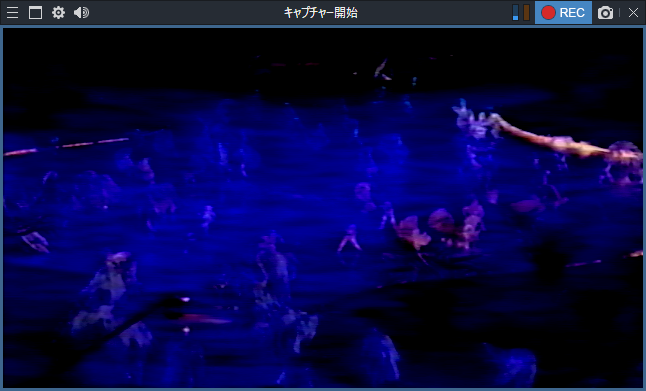
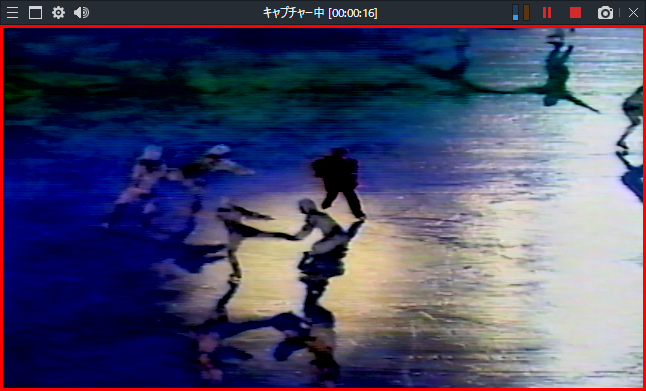
- キャプチャー開始・停止のホットキー(F12)を押すか、[■]を押す(キャプチャー中に[||]を押すと、一時停止と再開が可能です。)
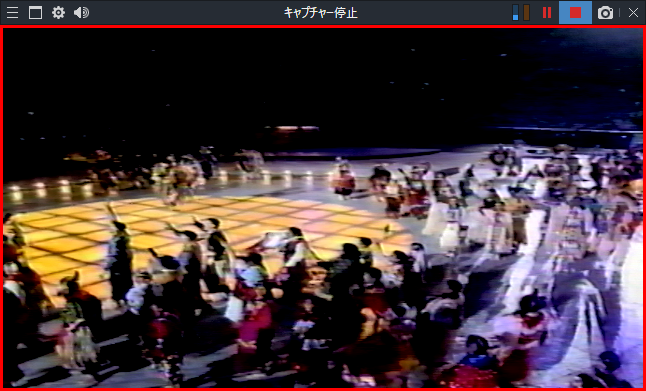
▼ 自力でVHSをデジタル化するのが難しい方は…
ビデオダビング、DVD・デジタルへのダビングは、国内最大級のダビングサービス「ダビングコピー革命」で!
https://dubbing-copy.com/
VHSをMP4化するときに一緒に使いたい便利な機能
Bandicamの録画自動終了設定
通常、ビデオテープは120分でほとんどの場合、3倍モードで録画していることを考えると、Bandicamの録画自動終了設定を使って6時間で録画が終了するようにしておくと、わざわざ終了の操作を行わなくて済むので便利です。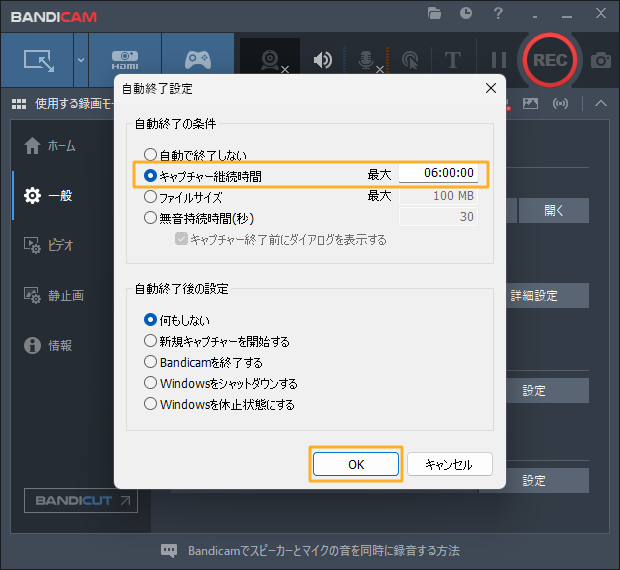
BandicutのCMカット機能
BandicutのCMカット機能や特定の区間だけを出力する機能を使うと必要な区間だけを出力できます。
Bandicamのスクリーンショット(静止画キャプチャー)機能
ある特定のシーンを静止画で保存しておきたい場合は、Bandicamのデバイス録画モードで録画中に静止画キャプチャーを保存できます。また一定のインターバルで自動でスクショをとる連続静止画キャプチャーも可能です。
Bandicutの動画変換機能
いったんMP4として保存したあと、ファイルサイズを落として保存したり、動画の再生速度を変更して保存したり、フレームレートを変更するなど、さまざまな用途に応じて動画変換し、好きな形式で保存できます。
Bandicutの音声出力機能
保存した動画から音声だけを抜き出すことも可能です。

